Deel 1: Klantvelden aanmaken
- Ga naar:
Beheer > Instellingen > Custom Fields - Klik op:
Toevoegen - Vul de volgende velden in:
- Veldnaam: Interne naam van het veld
- Label: Wat de gebruiker ziet bij inschrijving
- Verplicht: Kies of het veld verplicht is om in te vullen
- Type: Kies het type invoer (tekst, dropdown, checkbox, etc.)
- Domein: Selecteer Applicatie
- Volgorde: Bepaal de volgorde waarin de vragen verschijnen
- Organisatie: Selecteer welke organisatie(s) de vraag moet zien
- Actief: Zet dit aan zodat het veld gebruikt kan worden
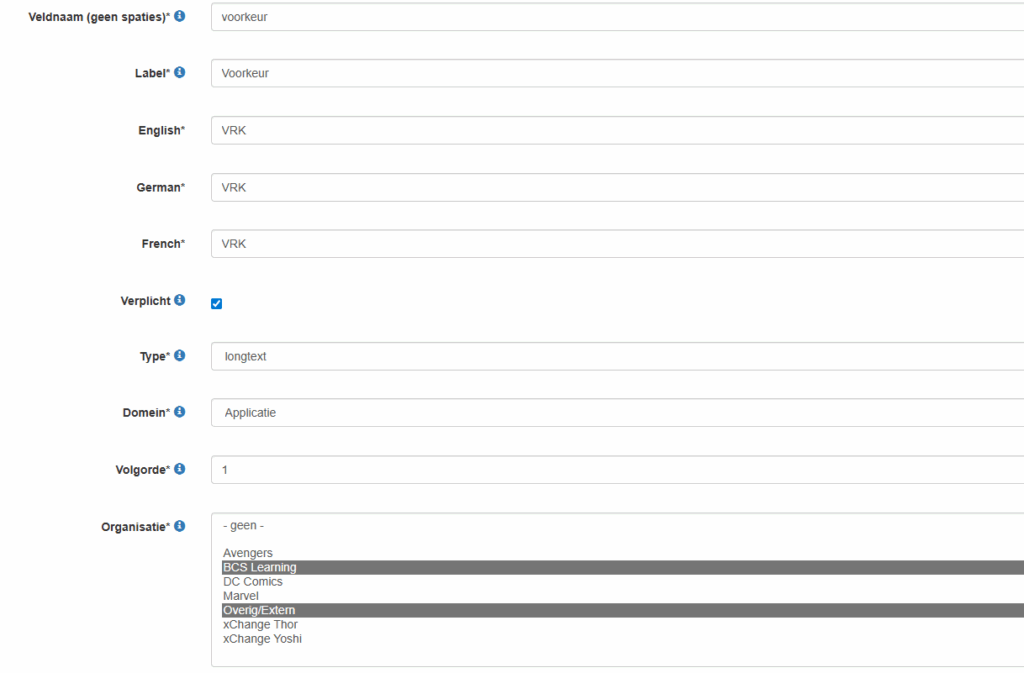
📅 Deel 2: Vragen koppelen aan een plan item
- Ga naar het betreffende plan item
- Open het tabblad Communicatie
- Scroll naar Aangepaste Inschrijfvragen
- Selecteer de gewenste vragen:
- Verplicht en actief: Wordt altijd getoond en moet ingevuld worden
- Alleen actief: Wordt getoond, invullen is optioneel
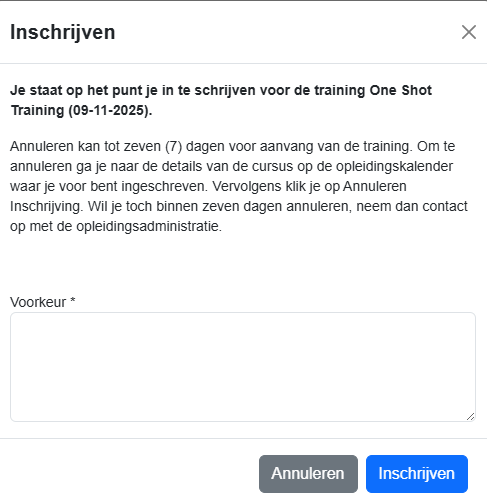
📊 Deel 3: Ingevulde data bekijken
- Ga naar:
Beheer > Rapportage > Boekingen Custom Fields - Hier kun je alle antwoorden op de aangepaste inschrijfvragen terugvinden en exporteren indien nodig.
✅ Tips
- Gebruik duidelijke labels zodat gebruikers begrijpen wat er gevraagd wordt.
- Houd verplichte velden beperkt tot wat echt nodig is.
- Test het inschrijfproces zelf om te zien hoe de vragen worden weergegeven.
